1、可通过浏览器设置修改默认下载路径,进入菜单的下载设置中更改保存目录;2、每次下载时可在弹窗中手动选择保存位置;3、高级用户可修改注册表中DefaultDownloadPath值来设定路径;4、确保目标文件夹有写入权限且路径有效,避免使用中文或特殊字符。
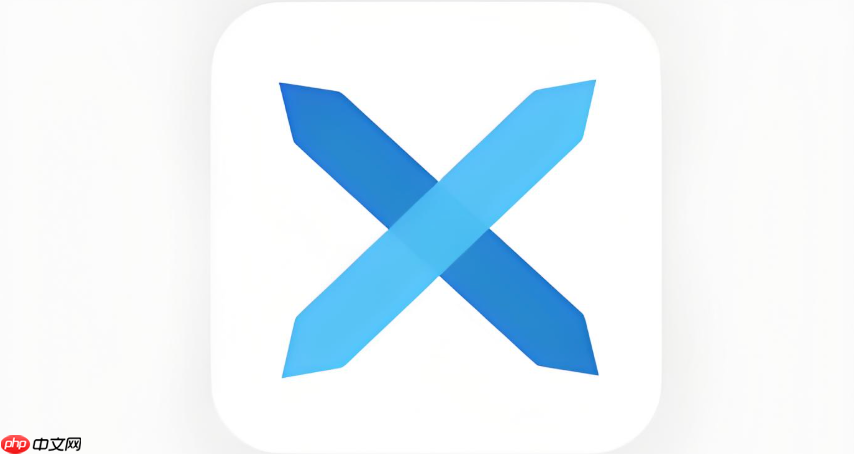
如果您在使用迅雷浏览器下载文件时,发现默认保存路径不符合您的使用习惯,或者希望将下载内容统一管理到指定文件夹,可以通过以下方法调整下载目录。以下是具体的操作步骤:
该方法适用于所有通过迅雷浏览器发起的下载任务,修改后新下载的文件将自动保存至指定目录。
1、打开迅雷浏览器,点击右上角的菜单按钮(三条横线图标),进入设置选项。
2、在设置页面中找到并点击下载设置或“下载管理”相关选项。
3、在下载路径设置区域,点击“更改”或“浏览”按钮,选择您希望存储下载文件的新文件夹。
4、选择目标文件夹后,点击“确定”完成路径更新。
5、确认设置已保存,后续下载将自动使用新的目录。
此方式适合单次下载任务,允许用户在每次下载时手动选择保存路径,不影响默认设置。
1、当您点击下载链接时,浏览器会弹出下载提示窗口。
2、在弹窗中找到文件保存路径显示区域,点击更改或旁边的文件夹图标。
3、从弹出的文件选择器中挑选目标文件夹。
4、确认路径无误后,点击“开始下载”或“确定”按钮。
此方法适用于无法在界面中正常修改路径的情况,直接修改程序读取的默认值。
1、按下 Win + R 键,输入 regedit,打开注册表编辑器。
2、导航至 HKEY_CURRENT_USER\Software\Thunder Network\ThunderBrowser\Settings。
3、在右侧查找名为 DefaultDownloadPath 的字符串值,双击进行编辑。
4、将数值数据修改为您期望的下载目录路径,例如 D:\Downloads。
5、点击“确定”保存更改,关闭注册表编辑器并重启迅雷浏览器。
若更改路径后无法生效,可能是目标文件夹权限不足或路径不存在。
1、确保您选择的目标文件夹具有写入权限,建议使用非系统盘的用户可访问目录。
2、避免使用包含中文或特殊字符的路径,推荐使用如 E:\Download 这样的标准格式。
3、如果目标文件夹不存在,请提前手动创建该文件夹。
4、尝试将路径改为短路径形式,减少因路径过长导致的识别失败问题。




Copyright 2014-2025 https://www.php.cn/ All Rights Reserved | php.cn | 湘ICP备2023035733号